![]() راهنمای نصب گره HOPR
راهنمای نصب گره HOPR
●20 اکتبر 2021 توسط تیم HOPR
●به راهنمای نصب گره HOPR برای testnet Wildhorn v2 خوش آمدید.
●لطفاً برای شروع کار با گره خود ، این راهنما را دنبال کنید.
●اگر مشکلی دارید ، لطفاً با یکی از سفیران ما در تلگرام یا دیسکورد تماس بگیرید.
![]() مهم: قبل از نصب نسخه جدید گره HOPR ، هرگونه وجهی را که روی گره خود دارید به کیف شخصی ERC20 خود بردارید ، در غیر این صورت وجوه شما از بین می رود!
مهم: قبل از نصب نسخه جدید گره HOPR ، هرگونه وجهی را که روی گره خود دارید به کیف شخصی ERC20 خود بردارید ، در غیر این صورت وجوه شما از بین می رود!
●اگر در برداشت وجوه خود مشکلی دارید ، لطفاً با پشتیبانی جامعه تماس بگیرید.
https://discord.gg/dEAWC4G
https://t.me/hoprnet
![]() نصب یک گره HOPR
نصب یک گره HOPR
●روشهای مختلفی برای اجرای یک گره HOPR وجود دارد.
●می توانید یکی را روی دستگاه خود اجرا کنید ، یکی را روی سرور خصوصی مجازی (VPS) نصب کنید یا از یک دستگاه سخت افزاری اختصاصی مانند AVADO HOPR Node PC استفاده کنید که آن را به عنوان یک بسته (تصویر Docker) دارد.
●دو گزینه اصلی برای نصب استفاده از
https://docs.docker.com/get-docker/
یا https://www.npmjs.com/package/npm
است.
![]() توجه به پشتیبانی Windows و MacOS
توجه به پشتیبانی Windows و MacOS
●گره های HOPR به طور کامل در لینوکس پشتیبانی می شوند ، بیشتر در MacOS (به جز تراشه های M1 ، که به نظر می رسد کار می کنند ، اما به طور کامل آزمایش نشده اند)
و تا حدی در Windows پشتیبانی می شوند.
●امیدواریم بتوانید یک گره در ویندوز اجرا کنید و دستورالعمل هایی را برای این کار ارائه کرده اید ، اما متأسفانه در حال حاضر نمی توانید پشتیبانی کامل را ارائه دهید.
![]() آخرین جزئیات انتشار عمومی
آخرین جزئیات انتشار عمومی
name = Wildhorn-V2
network = xdai
Hoprd version = 1.81.9
Node.js version = 16
![]() NPM
NPM
●لینوکس و MacOS
●برای نصب Node.js با nvm ، موارد زیر را اجرا کنید:
$ nvm install v16
$ nvm use v16
![]() اگر همه چیز به درستی انجام شده است ، می توانید اجرا کنید:
اگر همه چیز به درستی انجام شده است ، می توانید اجرا کنید:
node --version
●برای مشاهده نسخه فعلی node.js خود.
●پس از نصب node.js ، از دستورات زیر برای نصب و اجرای گره خود استفاده کنید:
$ mkdir wildhorn-v2 && cd wildhorn-v2
$ npm install @hoprnet/hoprd@wildhorn-v2
$ DEBUG=“hopr*” npx hoprd --init --admin --rest --identity ./.hoprd-id-01 --data ./.hoprd-db-01 --password=hopr-01 --testNoAuthentication
![]() با استفاده از ترمینال همچنان می توانید گره خود را با مراجعه به localhost: 3000 در مرورگر خود مشاهده کنید.
با استفاده از ترمینال همچنان می توانید گره خود را با مراجعه به localhost: 3000 در مرورگر خود مشاهده کنید.
![]() پنجره ها
پنجره ها
●برنامه Visual Studio 2019 Community Edition را بارگیری کرده و “توسعه دسکتاپ با C ++” را با حداقل سه بسته مورد نیاز: “ویژگیهای اصلی C ++ رومیزی” ، “MSVC v142 - VS 2019 C ++” و “Windows 10 SDK” نصب کنید.
https://visualstudio.microsoft.com/ru/thank-you-downloading-visual-studio/?sku=Community&rel=16
●این به حداکثر 6 گیگابایت فضای دیسک نیاز دارد.
●با استفاده از تنظیمات پیش فرض نصب ، Python 2 را بارگیری و نصب کنید.
https://www.python.org/downloads/release/python-2718/
●با استفاده از تنظیمات پیش فرض نصب ، Node Version Manager را برای Windows بارگیری و نصب کنید.
https://github.com/coreybutler/nvm-windows/releases/download/1.1.8/nvm-setup.zip
●یک پنجره جدید Command Prompt باز کنید و دستورات زیر را اجرا کنید:
mkdir C:\wildhorn-v2 && cd C:\wildhorn-v2
nvm install 16.0.0
nvm use 16.0.0
npm config set prefix “C:%HOMEPATH%\AppData\Roaming\nvm”
npm config set msvs_version 2019 --global
npm install -g node-pre-gyp@latest
npm install @hoprnet/hoprd@wildhorn-v2
![]() حالا گره HOPR را اجرا کنید:
حالا گره HOPR را اجرا کنید:
set DEBUG=hopr* && npx hoprd --init --admin --rest --identity ..hoprd-id-01 --data ..hoprd-db-01 --password=hopr-01 --testNoAuthentication
●در حالی که پایانه شما هنوز در حال کار است ، از http: // localhost: 3000 در مرورگر خود دیدن کنید.
![]() داکر
داکر
●استفاده از Docker به شما امکان می دهد بدون نیاز به بارگیری سایر نیازهای نرم افزاری در دستگاه خود به سرعت شروع به کار کنید.
●این به شما این امکان را می دهد که به سرعت شروع به استفاده از سیستم کنید ، اما برخی از سخت افزارها را باید در نظر بگیرید.
●لینوکس و MacOS
از
https://docs.docker.com/get-docker/
دیدن کنید و برای نصب Docker دستورالعمل ها را دنبال کنید.
●پس از نصب Docker ، گره خود را با استفاده از موارد زیر نصب کنید:
docker pull hopr/hoprd:wildhorn-v2
docker pull gcr.io/hoprassociation/hoprd:latest-wildhorn-v2
![]() برای اجرای گره خود ، از:
برای اجرای گره خود ، از:
docker run -v $HOME/.hoprd-db-wildhorn-v2:/app/db -e DEBUG=hopr* -p 9091:9091 -p 3000:3000 -p 8080:8080 hopr/hoprd:wildhorn-v2 – password=h0pR-w1ldhorn-v2 --init --announce --identity /app/db/.hopr-id-wildhorn-v2 --testNoAuthentication --admin --adminHost 0.0.0.0 --healthCheck --healthCheckHost 0.0.0.0
![]() در حالی که پایانه شما هنوز در حال کار است ، از http: // localhost: 3000 در مرورگر خود دیدن کنید.
در حالی که پایانه شما هنوز در حال کار است ، از http: // localhost: 3000 در مرورگر خود دیدن کنید.
![]() پنجره ها
پنجره ها
●برای اجرای یک گره از طریق Docker در Windows به Hyper-V احتیاج دارید
●اما این فقط در Windows Pro 2004 (ساخت 19041 یا بالاتر) یا Enterprise یا Education 1909 (ساخت 18363 یا بالاتر) پشتیبانی می شود.
●برای نسخه های دیگر ویندوز ، لطفاً دستورالعمل های NVM بالا را امتحان کنید.
●اوبونتو را برای Windows بارگیری و نصب کنید
●راهنمای نصب را دنبال کنید
https://www.microsoft.com/en-us/p/ubuntu/9nblggh4msv6?activetab=pivot:overviewtab
●اول Docker را نصب کنید
https://docs.docker.com/desktop/windows/install/#wsl-2-backend
●بعد WSL2 را نصب کنید
https://docs.docker.com/desktop/windows/install/
●اوبونتو را به عنوان سرپرست باز کنید
https://ubuntu.com/tutorials/ubuntu-on-windows#3-enable-wsl
●سپس Docker را به عنوان سرپرست باز کنید
●شروع تصویر docker
●ویندوز Command Prompt را اجرا کنید
![]() این دستور را تایپ کنید:
این دستور را تایپ کنید:
docker pull hopr/hoprd:wildhorn-v2
![]() برای شروع گره ، دستور زیر را اجرا کنید:
برای شروع گره ، دستور زیر را اجرا کنید:
●پس از اتمام مراحل نصب ، ترمینال خود را باز نگه دارید و از localhost: 3000 دیدن کنید
![]() آوادو
آوادو
●می توانید HOPR Wildhorn v2 را روی جعبه AVADO خود اجرا کنید.
http://my.dappnode/#/installer/%2Fipfs%2FQmaPpJS6F3jLyMaenRbDWq7N8gNXWV1Xvbz8E5oVtNsSF4
●در حالی که به شبکه AVADO خود یا از طریق VPN متصل هستید ، به پیوند زیر بروید.
●این یک نسخه بسته جدید را نشان می دهد. فقط روی دکمه نصب کلیک کنید و منتظر بمانید تا پیام موفقیت آمیز را ببینید.
●ممکن است کمی وقت بگیرد.
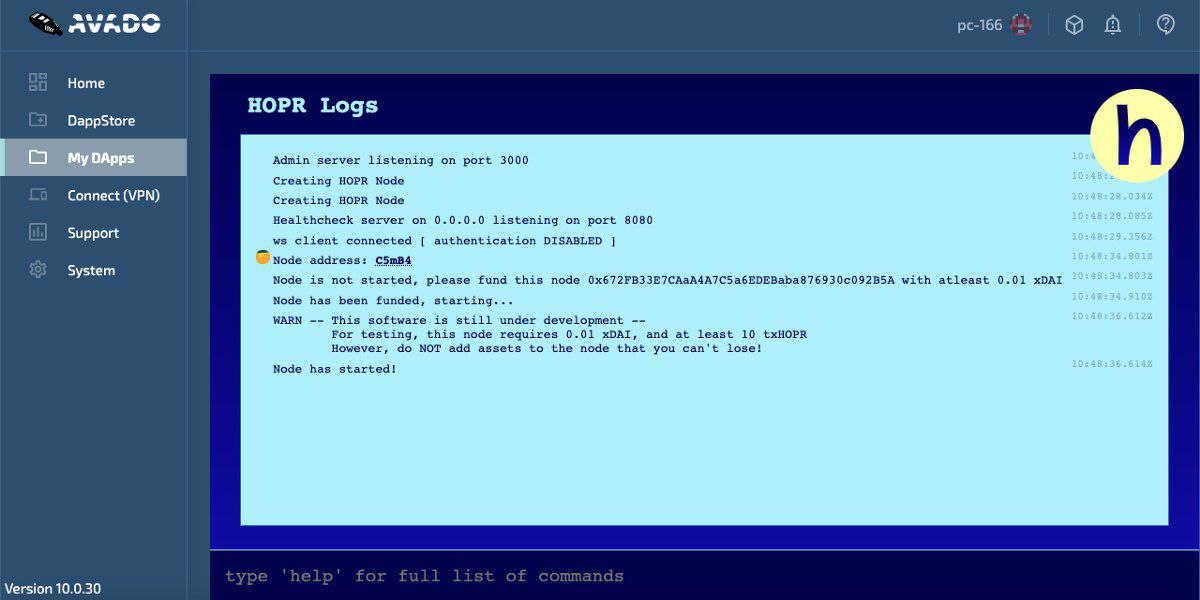
![]() مراحل بعدی
مراحل بعدی
تبریک می گوییم! گره HOPR شما باید نصب و اجرا شود.
●برای تأمین بودجه گره خود و شروع به کار در تست نت ، لطفاً از راهنمای اجرای یک گره دیدن کنید.
https://medium.com/hoprnet/hopr-node-runner-guide-wildhorn-v2-testnet-8b8e4de8ad02